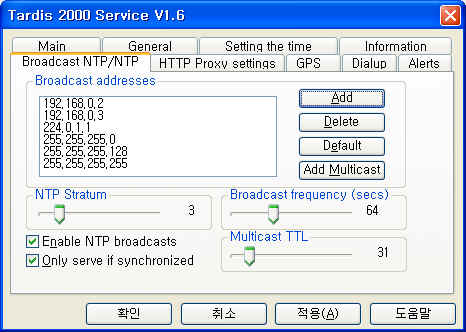
Windows 95/98/98SE/Me/NT/2000/XP 를 위한 Tardis의 NTP Broadcasting 설정법 및 K9 설정법
주의 !!
윈도우
XP에 서비스 팩 2를 설치한 경우 Windows 방화벽에서 윈도우 XP용 K9인
K9 NT v1.4가 사용하는 NTP(Network Time Protocol)가 필요로 하는
UDP 포트 123번을 열어야 정상 작동합니다. 자세한 사항은 이곳을
누르세요.
주의 !!
K9
은 모든 윈도우에서 작동합니다. 다만 Windows
2000 과 XP 사용자는 윈도우 2000 과 XP
가 내장하고 있는 "Windows Time" 서비스 기능을 끄고 사용해야
합니다. Windows Time 서비스 기능을 끄려면 시작 -> 제어판 -> 관리도구
-> 서비스로 간 후 이름 항목에서 Windows Time 항목을 더블 클릭합니다.
그리고 중간쯤에 있는 "시작 유형"을 "사용 안함"으로
합니다. 아울러 윈도우 XP 사용자는 윈도우 XP 가 내장하고 있는 타임서버
접속 기능을 끄고(Disable) 사용하시기
바랍니다. 윈도우 XP 자체의 타임서버 접속 기능을 끄려면 시작
-> 제어판 -> 날짜 및 시간으로 간
후 인터넷 시간 탭을 클릭하고 "인터넷
시간 서버와 자동으로 동기화(S)"
에 첵크되어 있는 것을 빼시면 됩니다. [그림]
윈도우 2000과 XP가 내장하고 있는 시각 동기화 프로그램의 문제점은 이곳을
보세요.
K9 소개
K9 v1.4는 쉐어웨어이며 자신이 속해있는 네트워크가 NTP 신호를 방송하면 이 신호를 듣고 PC나 서버의 시각을 표준시각으로 유지하는 프로그램입니다. 그러나 다른 쉐어웨어와는 다르게 K9 v1.4는 라이센스 키를 입력하는 곳이 없습니다. 즉 등록을 하지 않아도 광고가 나온다거나 사용에 제약을 두거나 하지 않은 프로그램입니다. 라이센스 키를 입력하는 곳을 만들지 않은 이유를 Tardis와 K9을 만든 사람들은 이렇게 설명합니다. "라이센스 키는 곧 크랙킹되고 정식 등록 사용자만 피해를 본다." 따라서 Tardis 및 K9은 자발적인 등록을 원합니다. 사용해 보시고 정말 이 프로그램이 자신의 업무에 도움이 되면 그때 등록하세요.
회사나 학교등에서 자체 네트워크를 운영할 경우 모든 컴퓨터에 Tardis를 설치하면 외부로 불필요한 인터넷 트래픽을 발생하게 되고 또한 외부 인터넷 타임서버에 많은 부하를 주게 됩니다. 이런 경우 내부 네트워크내 어느 한곳의 서버에만 Tardis를 설치하고 클라이언트에는 손쉽게 사용할 수 있는 Tardis의 자매 프로그램인 K9을 설치하면 간편하고 또한 외부 인터넷 타임서버에 부하도 주지 않게 됩니다. 아울러 해당 네트워크에서 NTP 신호를 제공하면 서버에 Tardis를 설치할 필요없이 서버를 포함한 모든 컴퓨터에 K9을 설치하는 것으로 내트워크내 모든 컴퓨터의 표준시각 동기를 할 수 있습니다.
K9은 크기가 60~70 KB 정도인 아주 작은 프로그램입니다. 또한 K9은 아무런 User Interface가 없습니다. 즉 설치해도 여러분들의 컴퓨터 화면에 아무것도 나타나지 않습니다. 그러나 K9은 컴퓨터에서 백그라운드로 작동하며 타임 서버에서 보내오는 NTP 신호를 듣고 컴퓨터의 시각을 타임 서버 컴퓨터의 시각과 동기시키는 막강한 기능을 가지고 있습니다.
이제 차근 차근 K9 설치법을 따라하세요.
K9을 사용하려면 귀하의 네트워크가 NTP 신호를 제공해야 합니다. 만약 제공하지 않을 경우 Tardis를 내부 네트워크내 한곳의 컴퓨터에만 설치해 NTP 신호를 제공하는 타임서버로 사용하면 됩니다.
네트워크가 NTP 신호를 제공하지 않을 경우 Tardis를 설치한 컴퓨터를 타임서버로 운영하는 방법
주의 !! 타디스를 네트워크상에서 타임서버로 운영할 경우, 서버 컴퓨터 한곳에만 설치하시고 나머지 클라이언트에는 K9 만 설치하시면 됩니다.
아직까지 Tardis를 설치하지 않았으면 Tardis를 먼저 내부 네트워크의 어느 한곳 서버 컴퓨터에 정상적으로 설치하시기 바랍니다. Tardis 설치방법은 Windows 95/98/98SE/Me 인 경우 이곳을 , Windows NT/2000/XP 인 경우 이곳을 클릭하세요.
Tardis를 정상적으로 설치한 후 설정화면에서 Broadcast NTP/NTP 탭을 클릭한다.
Enable NTP broadcasts를 첵크한다. 그리고 NTP Stratum은 3으로 한다. 그러나 디폴트값인 14로 남겨놓아도 무방하다.
Broadcast frequency는 Tardis가 얼마나 자주 NTP 신호를 방송하는가를 결정한다. 이 역시 디폴트값(64초)으로 한다.
Broadcast address는 디폴트 값인 255.255.255.255로 하고 아울러 자신의 네트워크 Subnet Mask 값을 입력한다. 신호를 받을 해당 컴퓨터의 ip 주소를 직접 써주어도 된다.
경우에 따라 클라이언트 컴퓨터가 NTP 신호를 받지 못하는 경우가 있다. 이럴 경우 Add Multicast를 추가한다. 224.0.1.1 은 NTP의 Multicast를 위해 예약된 주소입니다.
Broadcast NTP/NTP를 설정한 모습은 아래와 같다. Windows 95/98/98SE/Me 용 Tardis2000 에서의 Broadcast NTP/NTP 설정 모습은 이곳을 누르세요.
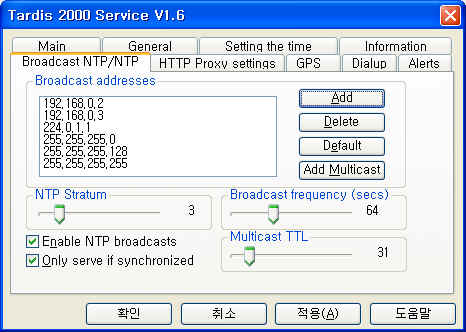
K9 설치법
K9은 Tardis 프로그램을 다운 받은 경우 함께 압축되어있습니다. K9만 따로 받고 싶으면 이곳을 클릭하세요. k9v14.zip 파일을 다운 받아 압축을 풀면 K931.exe, K995.exe, K9nt.exe, k9linux, k9solaris 등 여러개의 파일이 생성됩니다. K931.exe는 윈도우 3.1 용이고 K995.exe는 윈도우 95/98/98SE/Me 용입니다. 또한 K9nt.exe는 윈도우 NT/2000/XP 용입니다.
윈도우 95/98/98SE/Me 에 설치하는 경우
해당 파일(K995.exe)을 윈도우 밑에 있는 system 폴더에 복사해 놓고 마우스로 더블 클릭하면 된다. 그러나 매번 컴퓨터를 켤 때 K995.exe 파일을 실행시키는 것이 불편하므로 c:\windows\system 폴더에서 K995.exe 파일의 바로가는 아이콘을 만든 후 이 아이콘을 시작프로그램 폴더에 옮겨 넣으면 컴퓨터를 켤 때마다 자동으로 K995.exe 파일이 실행되 편리하다.
컴퓨터를 리부팅한다.
윈도우 NT/2000/XP 에 설치하는 경우
K9nt.exe 파일을 윈도우 밑에 있는 system32 폴더에 복사해 넣는다.
주의!! NT 계열에서는 K9nt.exe 파일을 더블 클릭해서는 안되고 반드시 시작->실행으로 가서 공란에 k9nt add 라고 치고 엔터해야만 합니다. 그 이유는 NT 계열에서는 K9nt.exe 가 운영체제의 시스템으로 작동하기 때문입니다. 따라서 반드시 시작->실행으로 가서 공란에 k9nt add 라고 치고 엔터해야만 합니다.
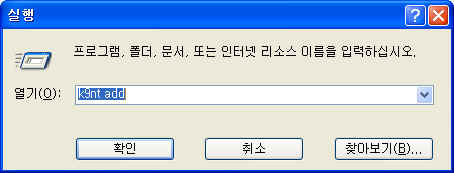
주의 !! Windows 2000 과 XP 사용자는 윈도우2000과 XP 가 내장하고 있는 "Windows Time" 서비스 기능을 끄고 사용해야 한다. Windows Time 서비스 기능을 끄려면 시작 -> 제어판 -> 관리도구 -> 서비스로 간 후 이름 항목에서 Windows Time 항목을 더블 클릭한다. 그리고 중간쯤에 있는 "시작 유형"을 "사용 안함"으로 한다. 아울러 윈도우 XP에서는 윈도우 XP 가 내장하고 있는 타임서버 접속 기능을 끄고(Disable) 사용해야 한다. 윈도우 XP 자체의 타임서버 접속 기능을 끄려면 시작 -> 제어판 -> 날짜 및 시간으로 간 후 인터넷 시간 탭을 클릭하고 "인터넷 시간 서버와 자동으로 동기화(S)" 에 첵크되어 있는 것을 빼면 된다.
이제 K9은 여러분의 클라이언터 컴퓨터에서 백그라운드로 움직이며 서버에 설치된 Tardis 가 보내오는 NTP 신호나 자체 네트워크가 제공하는 NTP 신호를 듣고 클라이언트 컴퓨터의 시각을 자동 조종합니다.
K9 v1.4는 시각 동기화를 위해 NTP(Network Time Protocol)을 사용합니다. NTP는 UDP 포트 123번을 사용합니다. 표준시각동기화를 위해 보통 UDP 포트 123번은 기본설정으로 열려있습니다. 그러나 네트워크 관리자가 방화벽을 설치 또는 관리하는 과정에서 UDP 포트 123번을 막는 경우가 발생합니다. 이런 경우 K9 v1.4를 사용할 수 없습니다. UDP 포트 123번이 막힌 경우 네트워크 관리자에게 UDP 포트 123번을 열어달라고 요청하시기 바랍니다.
주의 -- 윈도우 2000과 윈도우 XP에서 사용하는 시간 동기화 프로그램 K9 NT v. 1.4에 국한된 문제입니다. K9 NT v1.4를 윈도우 XP 서비스 팩 2가 설치된 컴퓨터에 사용할 경우 서비스 팩 2가 제공하는 Windows 방화벽이 기본적으로 시간 동기화에 사용하는 UDP 포트 123번을 막아놨습니다. 따라서 UDP 포트 123번을 수동으로 열어줘야 합니다. 윈도우 XP에 서비스 팩 1이 설치되어 있는 경우는 K9 NT v1.4는 이상없이 작동합니다.
시작 -> 제어판 -> Windows 방화벽 -> 예외로 간 다음 '포트 추가(O)...'를 누르고 '이름(N)'에 'NTP', '포트 번호(P)',에 '123' 그리고 'UDP(U)'에 첵크한 후 확인 누르세요. Windows 방화벽에 UDP 포트 123번을 추가하는 작업은 윈도우 XP에 서비스 팩 2가 설치되어 있는 컴퓨터인 경우만 해당됩니다.
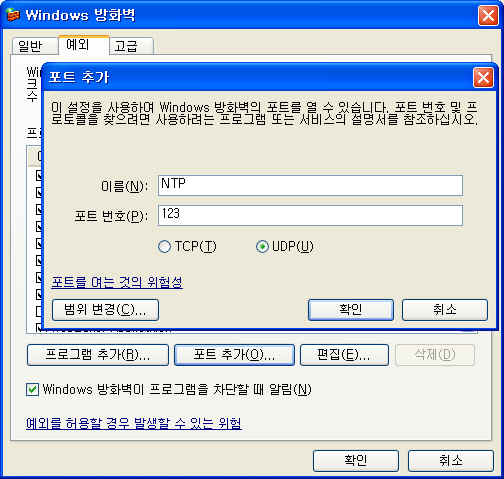
K9 v1.4 제거법
더 이상 K9 v1.4 가 필요없으면 시스템에서 제거할 수 있습니다. 운영체제에 따라 제거 방법이 다르므로 아래 각각의 경우를 참조하세요.
* 윈도우 95/98/98SE/Me 에서 K9 1.4 를 제거할 경우
1. 시작프로그램 폴더에 있는 K9 의 바로가기 아이콘을 지우고 시스템 재부팅
2. C:\Windows\System 폴더에서 k995.exe 파일을 지운다.
* 윈도우 NT/2000/XP 에서 k9nt v1.4 를 제거할 경우
1. 시작 -> 실행으로 가서 "k9nt remove" 라고 입력한 후 엔터를 누릅니다. 입력할 때 당연히 따옴표(" ")는 입력하지 마세요. :)
2. k9nt 의 서비스가 중단됐으면 C:\Windows\System32 폴더로 가서 K9nt.exe 파일을 지우고 시스템 재부팅합니다.
앞에서 언급했드시 K9nt v1.4 는 응용스프트웨어가 아닌 시스템의 서비스로 작동합니다. 따라서 프로그램 추가/제거로 제거할 수 없습니다. 더군다나 탐색기등에서 해당 파일을 강제로 지우면 시스템이 불안정해질 수 있습니다. 따라서 반드시 위에 언급한 방법으로 제거해야 합니다.
확인방법
서버와 클라이언트 컴퓨터의 시스템 리부팅이 끝나면 전국 어디서나 지역번호나 국번없이 전화 116을 건 후 1 번을 눌러 자신의 서버와 네트워크상의 모든 컴퓨터 시계의 시각을 대한민국 표준시와 비교해 본다. 현재 컴퓨터 시각은 이곳을 누르면 알 수 있다.
표준시간에 관심이 많은 분은 한국표준과학연구원 시간 주파수 연구실 사이트를 방문해본다.
이대부속 초등학교 타임 서버인 NTP.EWHA.NET은 대한민국에서 컴퓨터의 시각을 대한민국 표준시 (KST)와 동기시키고자 하는 모든 사람에게 공개되어 있습니다. NTP (Network Time Protocol)를 이용, NTP.EWHA.NET을 사용하고자 하는 사람은 사용하기 전에 반드시 본인의 email 주소와 해당 서버의 도메인 네임이나 ip 주소 및 자신의 운영체제 종류를 로
보내주시기 바랍니다. 귀하가 보내주시는 서버 정보는 타임서버를 운영하는데 많은
도움이 됩니다.
로
보내주시기 바랍니다. 귀하가 보내주시는 서버 정보는 타임서버를 운영하는데 많은
도움이 됩니다.
You are the th visitors at this page since June 15, 2001